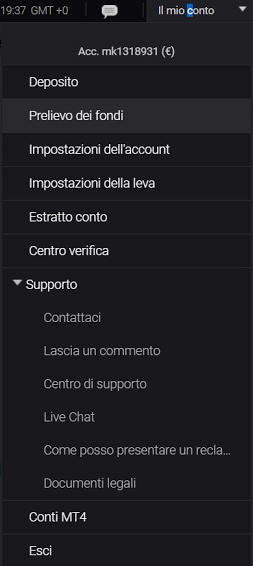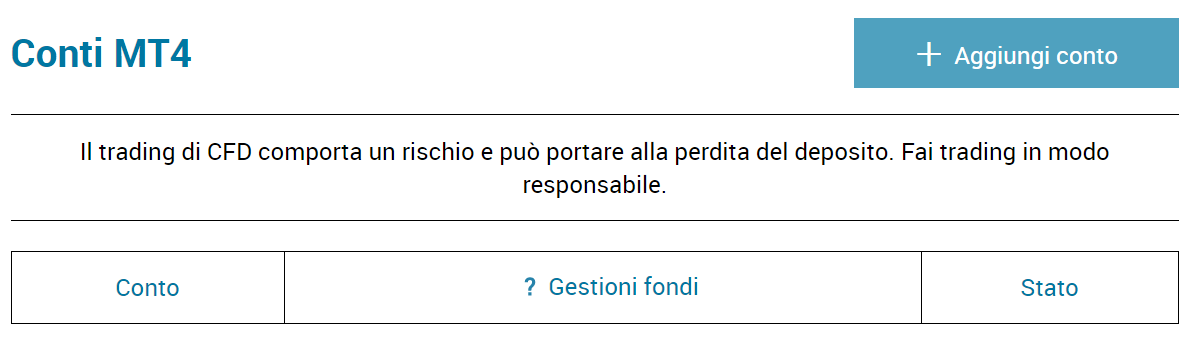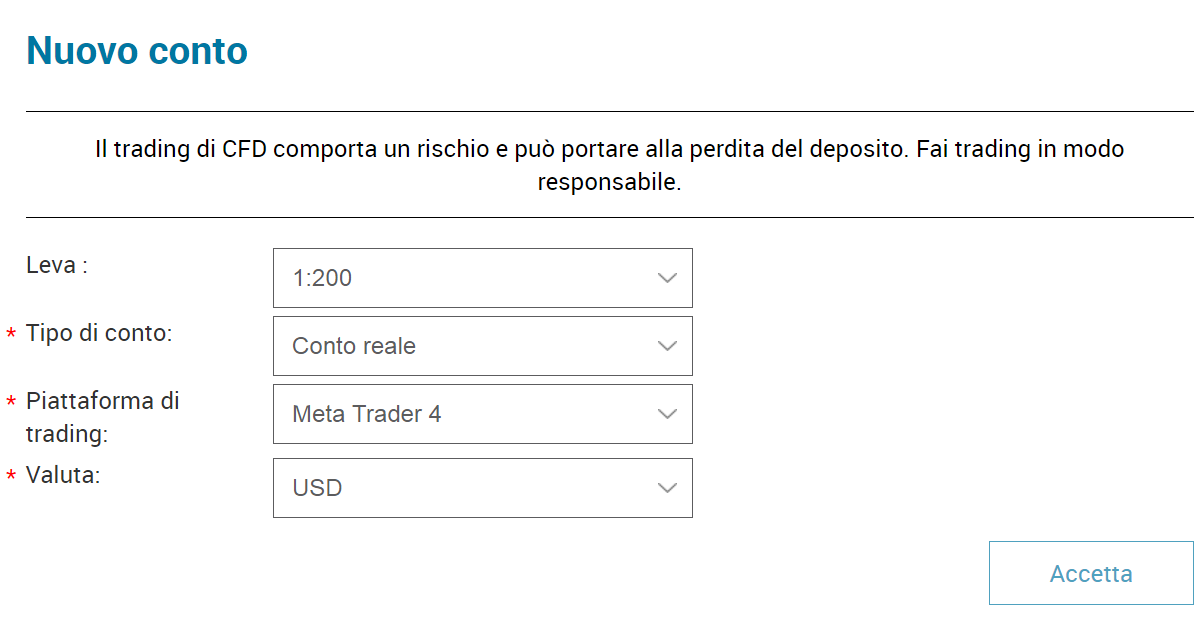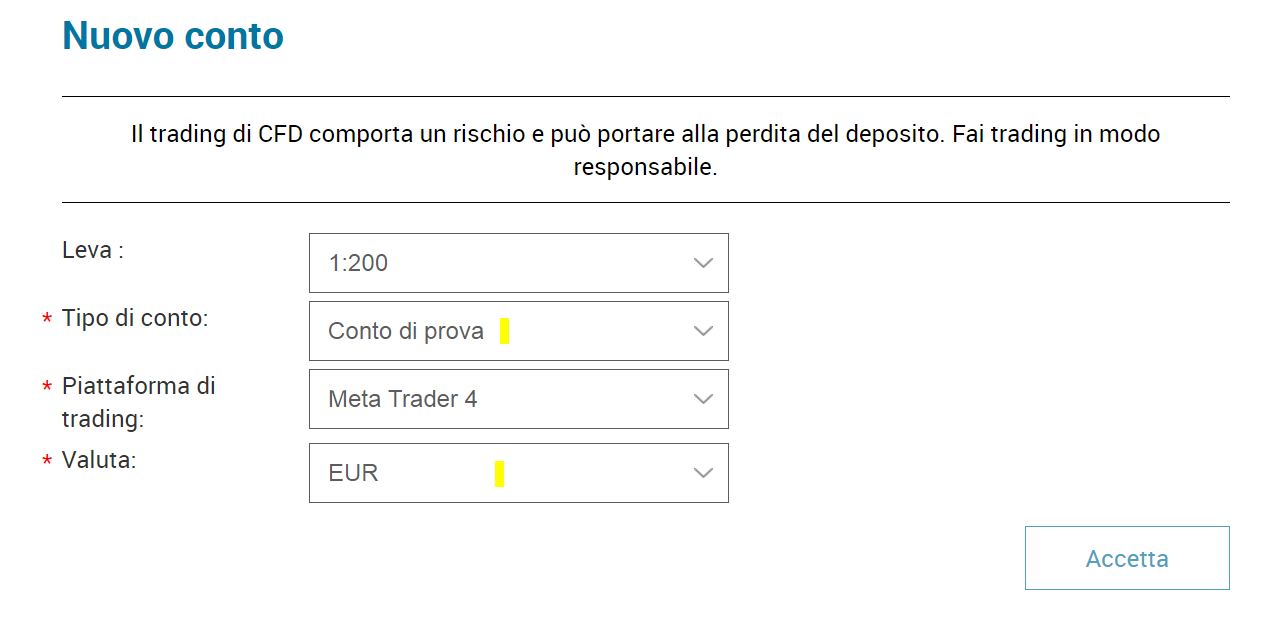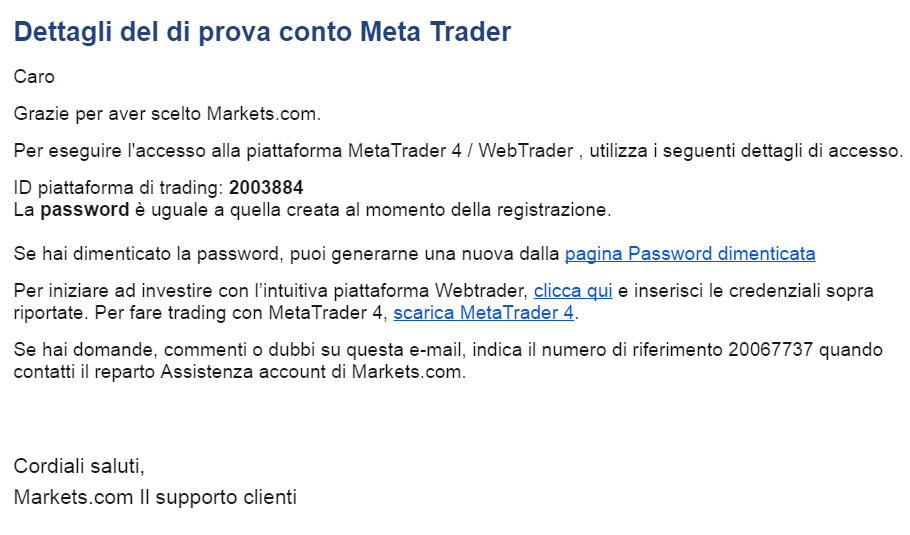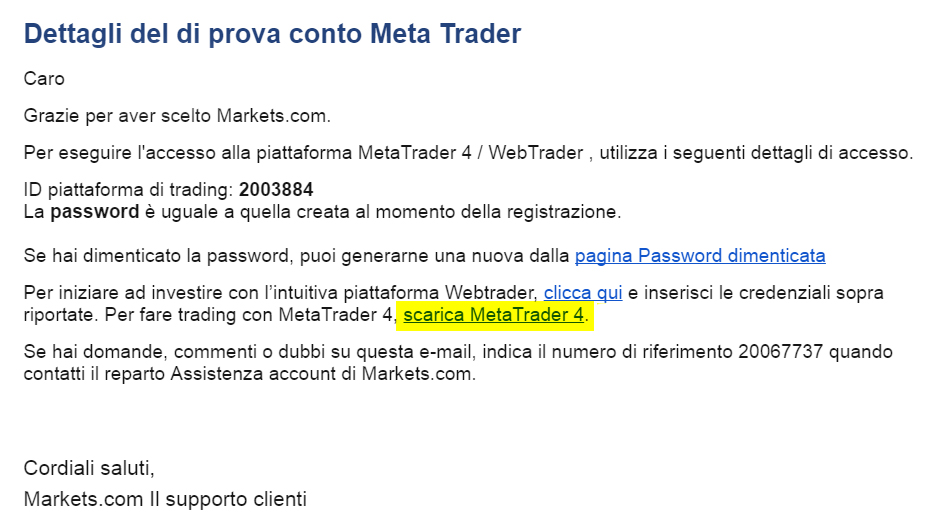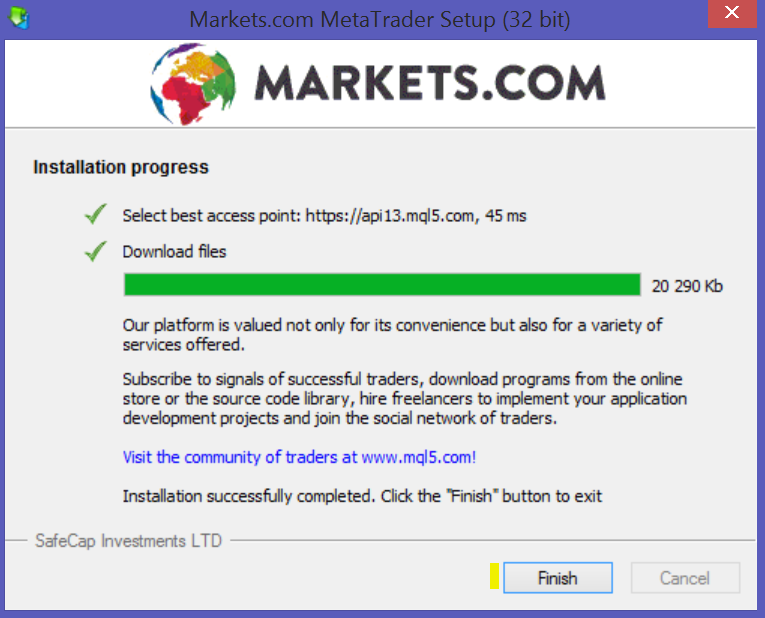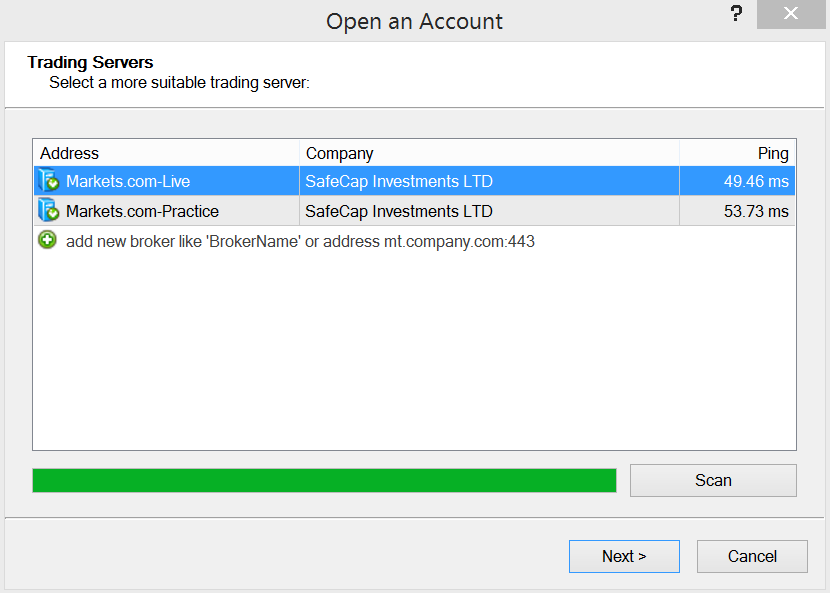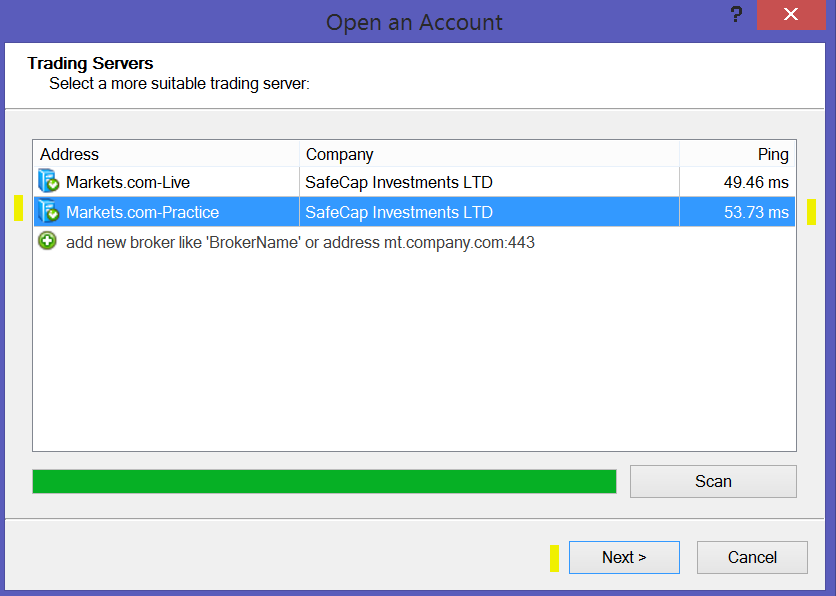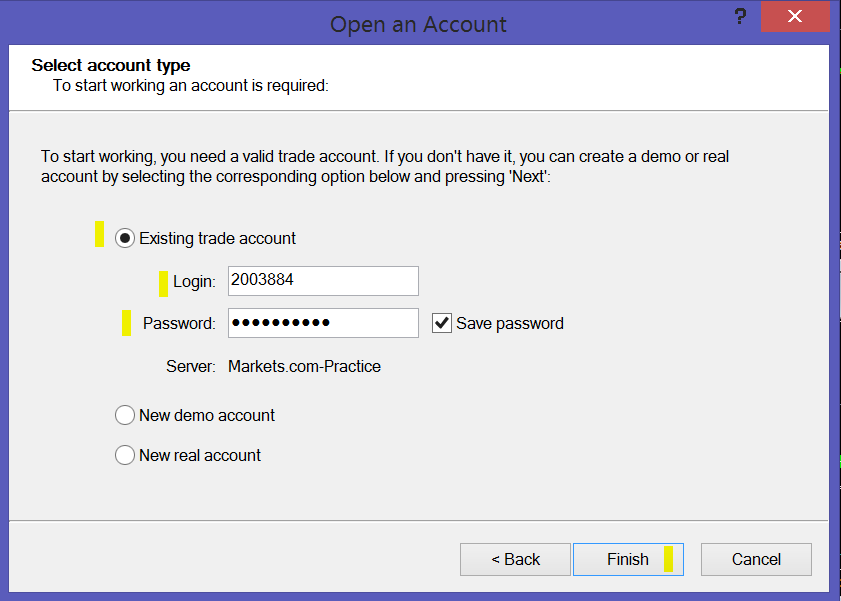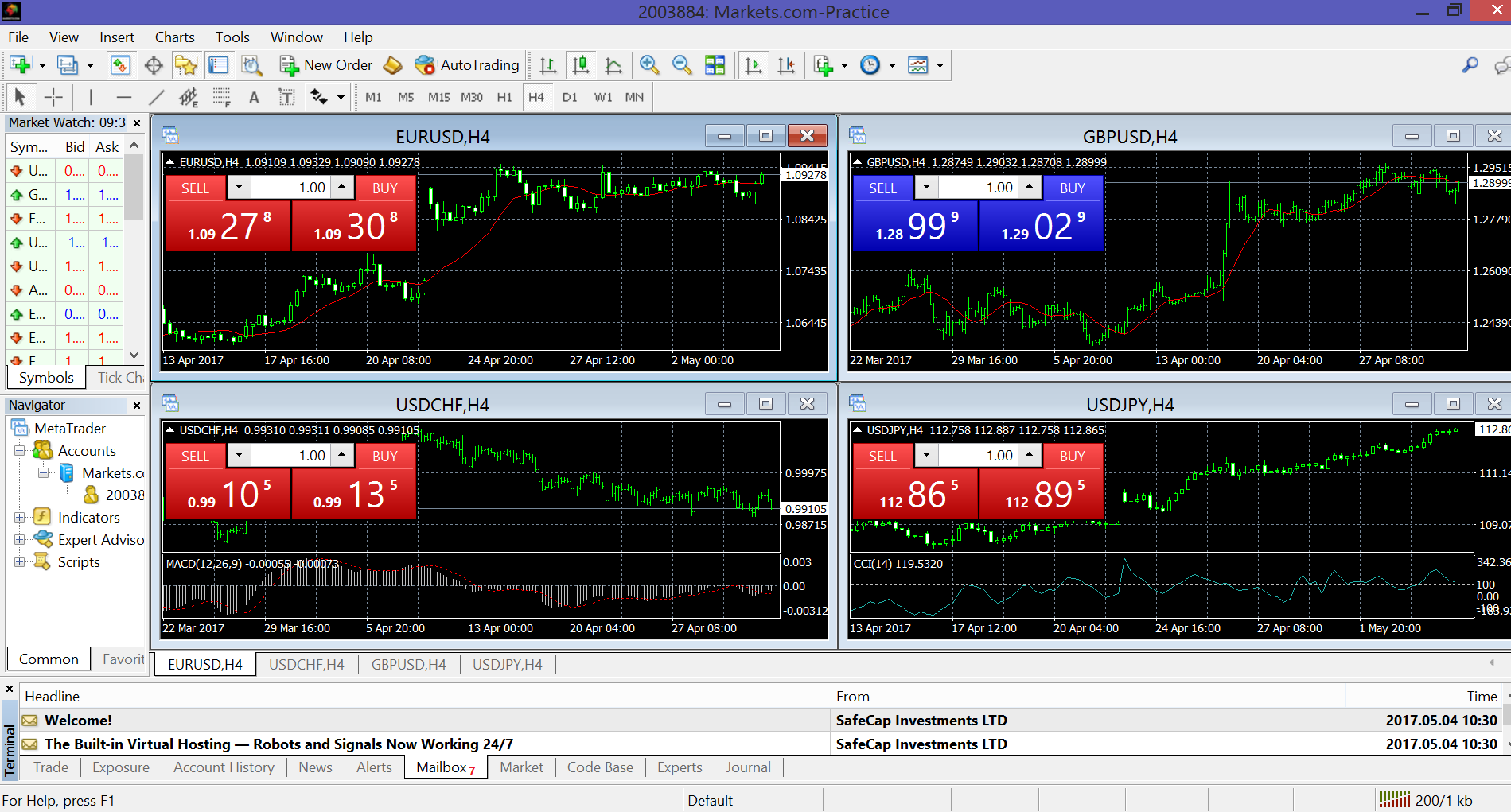In questa lezione spiegheremo come avere accesso alla piattaforma MetaTrader 4 tramite il broker Markets.com. La procedura richiede come presupposto che si sia già effettuata l’iscrizione e che si sia avviata la piattaforma, così come spiegato nella prima lezione. Infatti, per accedere alla piattaforma MT4 occorre accedere prima alla piattaforma Web Trader, ovvero l’altra piattaforma offerta dallo stesso broker.
Sia a Web Trader che a MT4 si può accedere gratuitamente, così come gratuitamente si possono provare con un conto demo. Ricordiamo che un conto demo è un conto in cui si opera con fondi virtuali, perciò senza alcun rischio per il trader.
Indice
Demo MT4, grande occasione
MetaTrader è la piattaforma di trading maggiormente diffusa al mondo e soprattutto tra i professionisti del trading, fino a livelli altissimi. Imparare a utilizzare MetaTrader in modo gratuito e senza rischi è oggettivamente una grande occasione che Markets.com offre a tutti i suoi clienti. Si può iniziare per prendere confidenza con il suo particolareggiato display, così come scoprire tutte le funzioni in esso presenti, tra cui le numerose funzioni grafiche per l’analisi tecnica.
Parleremo di MT4 in seguito. Per ora concentriamoci su come accedere a MT4 gratuitamente, partendo dall’iscrizione che abbiamo già effettuato utilizzando le procedure descritte nella prima lezione.
Conto MT4
Una volta che ci si è iscritti a Markets si può accedere alla piattaforma WebTrader. Effettuando il login e accedendo al proprio conto verificato, si può cliccare sulla voce “il mio conto” presente in alto a destra sul display della piattaforma WebTrader. Nella finestra a scomparsa che verrà visualizzata (vedi figura in basso) si potrà cliccare su “Conti MT4”.
Fatto ciò, si viene reindirizzati sul sito di Markets, in cui appare una lista dei conto MT4 attivi. Se non ne avete attivato ancora nessuno, vi apparirà la schermata come nella figura qui sotto.
Per aggiungere un nuovo conto MT4 quindi occorrerà semplicemente cliccare sul pulsante “Aggiungi Conto” situato sulla destra. Cliccandolo, si aprirà il modulo di iscrizione al conto MT4.
Come potete vedere, vi sono vari campi che sono modificabili. Il primo è la leva, che modificherete in base al livello di rischio a cui vorrete sottoporvi. E’ disponibile anche una leva 1:50, per esporsi maggiormente da un punto di vista di margini ma allo stesso tempo con meno rischiosità.
Markets.com offre anche un tipo di leva più alto, pari a 1:300, che tuttavia consigliamo di utilizzare prima di tutto in modalità di pratica, e solo successivamente, nel caso si riesca a trovare una piena confidenza con tale leva, utilizzarlo in modalità reale. Ad ogni modo, una leva di 1:50 è in realtà molto buona, considerando che con 50€ si può negoziare su titoli di un valore complessivo di 2500€. Ricordatevi che maggiore sarà la leva, maggiori sarà la velocità con cui il conto disponibile seguirà le variazioni delle quotazioni. Con una leva di 1:50 le variazioni del capitale disponibile saranno più “dolci”, mentre con 1:200 saranno più repentine.
Dato che vorremo praticare con demo, modificheremo il contenuto della seconda casella, portandolo da “Conto reale” a “Conto demo”, così come appare nella prossima figura.
Un’altra voce modificabile è quella riguardante la valuta con cui si desidera operare. Potrete cambiarla in EUR (Euro) e quindi cliccare su “Accetta” per applicare tutte le condizioni richieste nel modulo.
Una volta cliccato su “Accetta”, apparirà la scritta di conferma “Ora puoi fare trading senza rischi”. Tale scritta si riferisce al fatto che abbiamo appena aperto un conto di tipo demo, dove potremo guadagnare o perdere solo fondi virtuali.
Un volta completato, vi arriverà anche una e-mail all’indirizzo fornito in fase di iscrizione a Markets. Come si può notare, vengono forniti i dati di accesso alla piattaforma MetaTrader4 ma soprattutto il link per scaricare il file di installazione.
Per scaricare la piattaforma MetaTrader4 dovrete cliccare su tale link. Una volta cliccato, visualizzerete il file scaricato sulla barra di Windows oppure nella cartella che avrete impostato per i download.
Per avviare l’installazione basterà cliccare sul file di installazione scaricato. La procedura è facile e sicura. Abbiate un po’ di pazienza e aspettiate che la scritta “Finish” compaia sul relativo bottone, che diventi nera e cliccabile.
Durante l’installazione vi consigliamo di:
- Notare il consiglio di installazione di motori di ricerca o altri programmi. Nel caso vi venisse chiesto, fate come volete. L’importante è che ve ne accorgiate. Si tratta comunque di motori di ricerca conosciuti e affidabili.
- Non confondere la finestra di benvenuto in MT4 con la procedura di installazione. Infatti, durante l’installazione viene visualizzata una sorta di presentazione di MT4, ma che di fatto distoglie l’attenzione dall’installazione, che nel frattempo si concluderà con l’avvio della piattaforma di negoziazione.
Quando la piattaforma si sarà avviata, andrà selezionato il server con cui operare. Come potete vedere, ci appaiono due diversi server: Market.com-Live e Markets.com-Practice. Mentre il primo è per il trading con denaro reale, il secondo è per il trading con fondi virtuali. Per operare in modalità demo dovrete scegliere il secondo.
Qui sotto vi mostriamo la finestra di selezione del server.
Per operare in modalità demo, dovrete scegliere Markets.com-Practice e successivamente cliccare su Next.
A questo punto, sarà il momento di accedere al proprio conto demo sulla piattaforma MT4. Nella finestra “Apri un conto” (Open an Account), selezionate “Existing trade account”. Ricordate l’email che vi è arrivata? Andate a recuperare il numero del conto e piazzatelo nella casella Login. La password sarà sempre quella che avrete impostato alla prima iscrizione con Markets.com.
Dopo aver inserito i dati di login e aver cliccato su “Finish”, si ha finalmente accesso effettivo alla piattaforma MetaTrader4, che vi apparirà esattamente come mostrato nella figura qui in basso. Come potete notare, si tratta di una piattaforma che si differenzia molto da quelle proposte per tutti i tipi di clienti. Ve lo ricordiamo: MT4 è una piattaforma ottimale per il trading professionale, perciò richiede molta pratica per poter essere compresa e una certa dose di esperienza per poter essere sfruttata al meglio.
Seguendo tutti i passaggi riportati qui sopra in modo corretto, potrete accedere alla piattaforma MetaTrader 4 in pochi minuti. La verifica del conto richiesta per poter accedere all’apertura del conto MT4 può richiedere qualche ora o al massimo qualche giorno.
Contattando il servizio clienti del broker è possibile velocizzare le operazioni, poiché potrebbe verificare le condizioni necessarie per la fruizione della demo MT4 in tempo reale, offrendovi accesso immediato e rispondendo a eventuali domande riguardanti tale operazione.
Ogni volta che vorrete accedere alla piattaforma in momenti successivi al primo accesso, non dovrete fare altro che reinserire i dati di login e la password. Per evitare questo passaggio, basterà spuntare la casella “Save Password” al momento dell’accesso.
Passaggio dal conto demo al conto reale
Qualora desideraste di attivare il conto reale su MetaTrader 4, la procedura da seguire è molto semplice. Abbiamo visto che quando si accede a MetaTrader 4 viene visualizzata una finestra in cui si chiede a quale server ci si vuole collegare.
Abbiamo visto che per utilizzare il conto demo di MetaTrader 4 offerto da Markets.com, occorreva semplicemente selezionare la voce “Markets.com-practice” (ovvero il conto di pratica di Markets).
Ebbene, per utilizzare il conto reale, nella stessa finestra occorre semplicemente selezionare “Markets.com-Live” (ovvero il conto dal vivo di Markets). Selezionando questa voce, il credito del saldo non sarà più virtuale ma reale, perciò si inizierà a fare trading con denaro vero e quindi con i rischi annessi.
Dato che si tratta di un conto reale con soldi veri, se non si disporrà di credito sul conto MT4 occorrerà effettuare un deposito.
Quando passare al conto reale MT4
Abbiamo più volte sottolineato che la piattaforma MT4 è per un livello di esperienza maggiore rispetto a quello richiesto per l’utilizzo della piattaforma Web Trader, offerta allo stesso modo da Markets. Questo perché presenta numerose funzioni, ma anche risorse, che potrebbero sviare troppo l’attenzione di chi sta imparando e quindi rendere più difficile la focalizzazione sugli elementi base. Inoltre, la presenza di numerose funzioni di analisi tecnica applicabili ai grafici sarebbe quantomeno inutile nel caso non si sappiano (ancora) applicare.
Per tale motivo, consigliamo a chi voglia fare trading con vero denaro di partire con il Web Trader e passare a MT4 soltanto dopo averlo provato un determinato periodo di tempo in modalità demo.
Differenze tra un conto demo e un conto reale MT4
A proposito delle differenze tra un conto di pratica e un conto reale di MetaTrader 4, vale più o meno lo stesso discorso della demo di Web Trader. Anche nella demo, i dati di mercato arrivano in tempo reale e le quotazioni dei CFD sono quelle offerte dal broker. Per tale motivo, non vi è alcuna differenza nella quotazione dei prezzi e nelle operazioni possibili, tra il conto demo e il conto reale. L’unica differenza sta nel fatto che le operazioni effettuate nel conto demo non vanno ad influire sul mercato.
Nella prossima lezione inizieremo a scoprire la piattaforma MT4 in tutte le sue componenti, visualizzabili e utilizzabili sia nel conto demo che nel conto reale. Oltre agli elementi “fissi”, scopriremo anche la grande libreria di fonti aggiuntive consultabile su MT4, che comprendono una vasta gamma di strumenti e informazioni aggiuntive per seguire e operare sul mercato.
Passa alla lezione successiva – Esempio di trading sul WebTrader di Markets